Урок із серії "Програмування на Bisual Basic.NET для школярів".
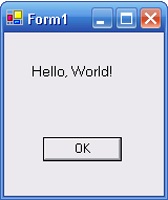
У цьому уроці ми створимо наш перший проект під назвою "Hello World".
Цей проект після клацання на кнопці ОК виводить в поле написи вітання: "Hello, World" ( "Здрастуй, світ!").
На цьому нескладному прикладі ми познайомимося з усіма етапами створення проекту в середовищі програмування Visual basic.NET, навчимося їх запускати.
Довідкова інформація
Для проекту, який ми задумали, необхідно всього два елементи управління: Label (Напис) і Button (Кнопка).
Елемент управління Label (Напис) відображає дані, які не можна змінити в процесі виконання проекту, використовується для виведення різних написів, розташованих поруч з іншими об'єктами, які потребують пояснень.
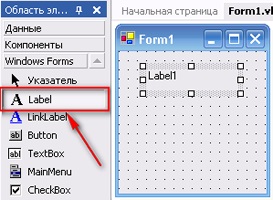
Основні властивості напису
Подія за умовчанням - Click (клацання по напису).
Елемент управління Кнопка (Button) використовується, коли користувачеві потрібно отримати найпростіший відгук. Натискаючи на кнопку, користувач просить програму негайно виконати деяку дію.
У термінах Visual Basic користувач, натискаючи на кнопку, створює подія, яке потрібно обробити в програмі.
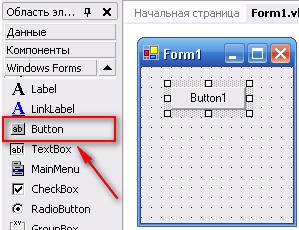
Основні властивості такі ж, як у елемента управління Напис.
Подія за умовчанням - Click (клацання по кнопці).
З минулого уроку ви вже знаєте, щоб створити проект з самого початку, необхідно виконати на Visual Basic чотири основні кроки:
- Створення нового проекту
- Створення призначеного для користувача інтерфейсу c допомогою елементів управління з Області елементів Visual Studio (Ми створимо два об'єкти: текстове поле і кнопку).
- Налаштування властивості цих елементів управління (Задамо два властивості).
- Написання коду програми, який визначить, що буде робити наша програма (Введемо один рядок коду).
Отже, приступимо ...
Створення нового проекту
- Запустіть Visual Studio.
- На початковій сторінці Visual Studio на вкладці Проекти натисніть кнопку Створити проект. Новий проект можна почати і в меню Файл. вибравши в ньому Створити - Проект. З'явитися діалогове вікно Створити проект.
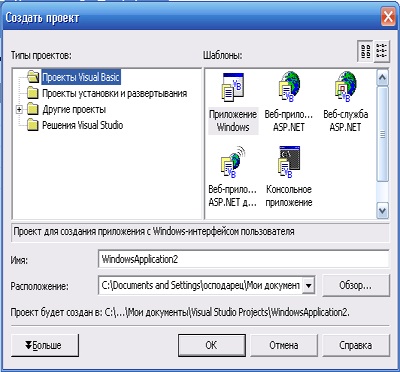
- У цьому вікні потрібно вказати тип проекту, який необхідно створити, шаблон, який буде використовуватися, ім'я проекту і розташування файлів.
- У списку Типи проектів виберіть папку Проекти VisualBasic.
- У вікні Шаблони виберіть шаблон Додаток для Windows. Visual Studio налаштує середу розробки для програмування Windows-додатки на Visual Basic.NET.
- У текстовому полі Ім'я введіть Hello_World як ім'я проекту (в імені проекту краще не використовувати пробіли)
- В поле Розташування вкажіть шлях для зберігання файлів проекту. Виберіть свою особисту папку. У ній буде створена нова папка Hello_World. і проект "Hello_World" буде збережений у створеній папці.
- Щоб вибрати папку на диску, можна натиснути кнопку Огляд.
- Натисніть ОК. Відкриється новий створений проект і на екрані буде відображена порожня графічна форма Windows (зазвичай має назву Form1), на основі якої можна створювати інтерфейс для користувача вашої програми.
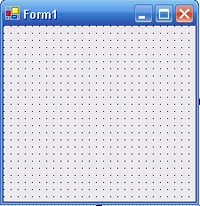
- Тепер ми збільшимо форму, а потім створимо на ній напис і кнопку.
Створення призначеного для користувача інтерфейсу проекту
- В Області елементів натисніть на елемент управління Label (Напис), який знаходиться на закладці Windows Forms.
- Намалюйте Напис. У цій програмі поле Напис використовується для показу повідомлення "Hello, world!" Після натискання на кнопку. Давайте додамо кнопку.
- В Області елементів виберіть елемент управління Button (Кнопка).
- На формі нижче текстового поля намалюйте кнопку. Форма повинна виглядати приблизно так.
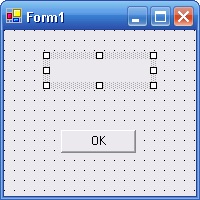
Характеристики будь-якої кнопки (як і всіх об'єктів) можна змінити за допомогою настройки властивостей або звернення до її об'єкту в коді програми. У цьому проекті ми будемо налаштовувати властивості кнопки за допомогою вікна Властивості
Налаштування властивостей об'єктів
Вікно Властивості знаходиться в правій частині екрану і відображає властивості виділеного об'єкта. За замовчуванням - це сама форма. Щоб відобразити властивості того об'єкта, який ви хочете редагувати, потрібно його виділити клацанням.
Порада. Якщо вікно властивостей приховано, вберу в меню Вид команду Вікно властивостей або натисніть клавішу F4.
Отже, повернемося до нашого завдання.
- У вікні Властивості задайте для текстового поля і кнопки наведені нижче властивості. Значення "порожньо" для TextBox1 означає, що ви повинні видалити наявне значення і залишити властивість порожнім. Установки, які потрібно ввести, показані в лапках. Самі лапки вводити не потрібно.
Створення програмного коду проекту
За умовою завдання нам потрібно, щоб після натискання кнопки ОК в текстове поле вивелося повідомлення "Hello, World". Для цього напишемо програмний код в тілі процедури Button1Click () (обробнику події клацання на кнопці).
Натисніть клавішу зі стрілкою вниз, код, пов'язаний з кнопкою Ok написаний.
Порада. Після того, як ви наберете ім'я об'єкта Label1 і точку, Visual Studio покаже список всіх властивостей об'єкта напис. Ви можете вибрати властивість з цього списку, двічі клацнувши на ньому мишкою, або набрати самостійно.Запуск програми Hello World.
Тепер давайте запустимо нашу програму.
- Виберіть з меню Налагодження команду Почати (або на стандартній панелі інструментів натисніть кнопку Почати, або натисніть на клавіатурі клавішу
). - Програма буде скомпільована і запуститься в середовищі розробки Visual Studio.
- Натисніть кнопку ОК. Програма покаже в поле написи вітання "Hello, world!". Коли ви натиснули ОК. код програми змінив властивість Text порожній написи Label1 на текст 'Hello, World! "і показав цей текст в поле.
- Щоб зберегти зміни, на стандартній панелі інструментів натисніть кнопку Зберегти всі.
На цьому урок закінчений.
Ви створили свій перший проект. Для цього виконали всі необхідні етапи побудови нового проекту.
На наступному уроці ми більш детально зупинимося на програмному коді проекту.
До зустрічі на наступному уроці.